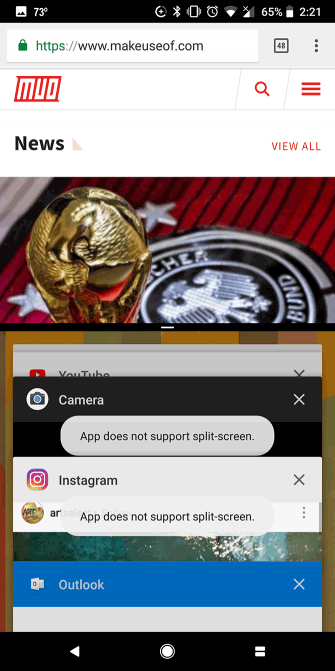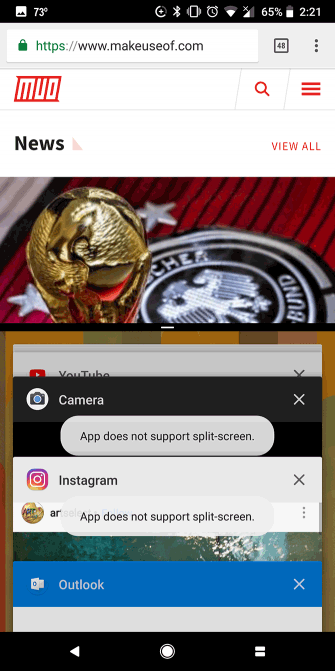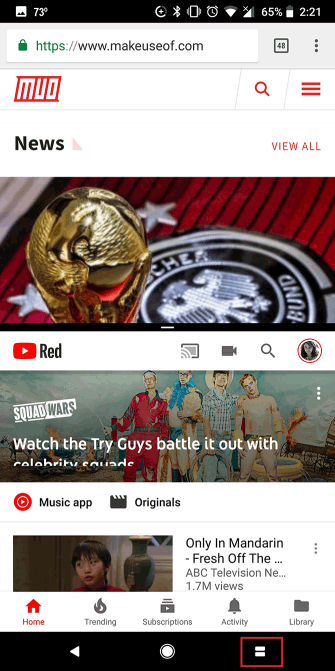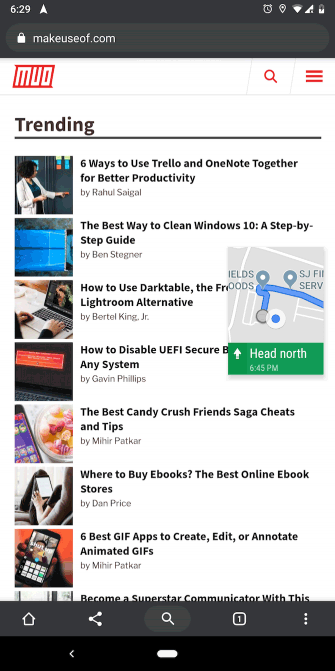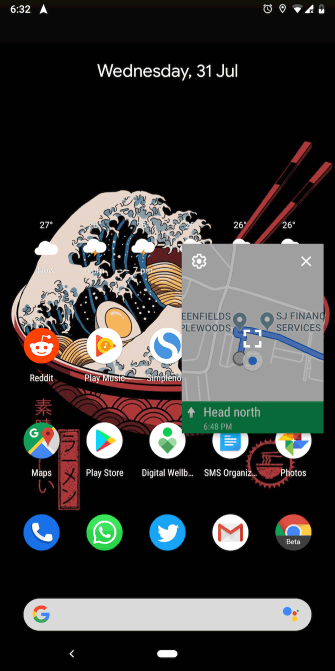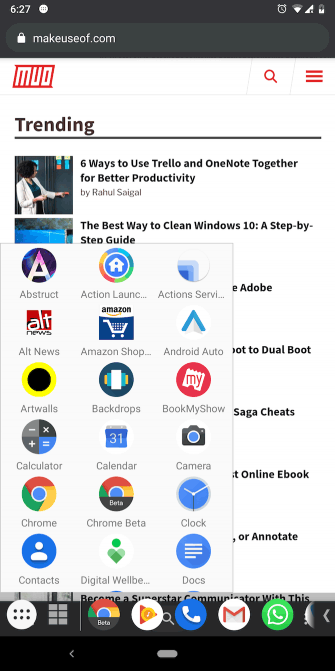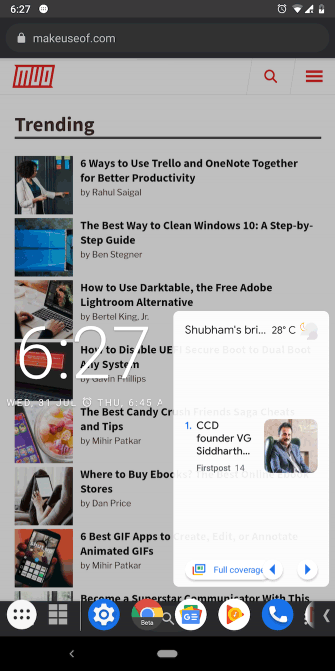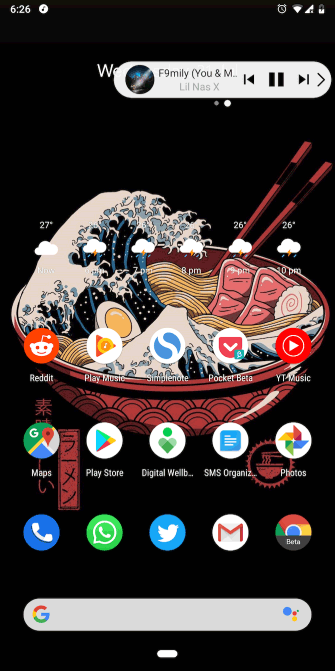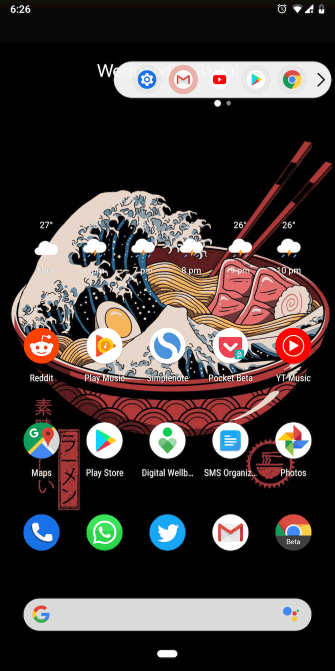Običajno naenkrat odprete in uporabljate eno aplikacijo v telefonu Android. Toda ali veste, kako z večopravilnostjo bistveno povečati svojo produktivnost?
Z nekaj triki in aplikacijami za Android lahko odprete dve aplikaciji hkrati, preprosto preklapljate med aplikacijami in celo gledate videoposnetke, medtem ko delate z drugimi aplikacijami. Če želite to narediti, si oglejmo spodaj številne načine za večopravilnost v sistemu Android.
1. Android izvorne preklopne bližnjice
Android 7.0 Nougat in novejši imajo priročno bližnjico za takojšnje preklapljanje med trenutno in nazadnje uporabljenimi aplikacijami. Če ga želite uporabiti, se dvakrat dotaknite kvadratnega gumba Recents (gumb, ki prikaže vse aktivne aplikacije) v navigacijski vrstici. Uporabite to bližnjico enkrat, da se vrnete na zadnjo aplikacijo, ki ste jo odprli, znova pritisnite, da se vrnete na prvotno aplikacijo.
Če uporabljate Android 9.0 Pie ali novejšo različico, ne boste imeli starejših navigacijskih gumbov na dnu zaslona, temveč boste morali za preklapljanje med aplikacijami uporabiti začetni gumb v obliki tabletke. Te poteze so le ena od novih funkcij Android Pie .
Upoštevati je treba, da čeprav je to izvorna funkcija Android, morda ni na voljo v vašem telefonu (ali pa je v drugačni obliki), odvisno od proizvajalca.
2. Način razdeljenega zaslona
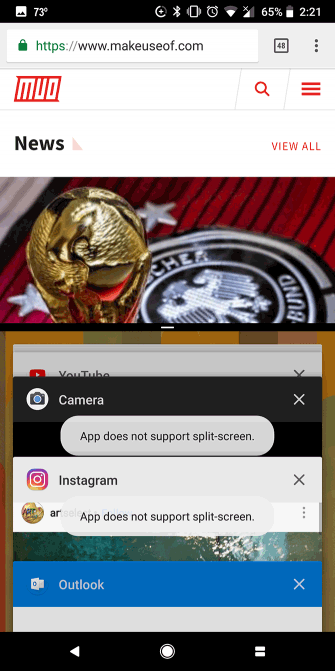
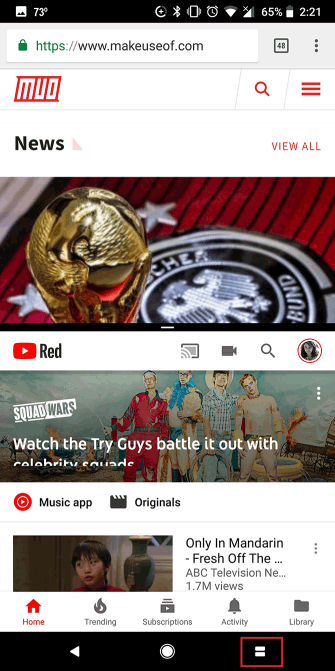
Android ima tudi možnost več oken za zagon dveh aplikacij eno poleg druge. Na primer, lahko odprete dokument v Google Dokumentih na spodnji polovici zaslona z oknom Google Search na drugi polovici za iskanje.
Poleg tega Android omogoča vlečenje besedila iz ene aplikacije v drugo v načinu razdeljenega zaslona. Lahko celo prilagodite velikost okna glede na predvideno uporabo. Skoraj vsaka večja aplikacija podpira več oken v sistemu Android, kot so Netflix, Google Dokumenti, YouTube, Twitter in WhatsApp.
3. Način slika v sliki
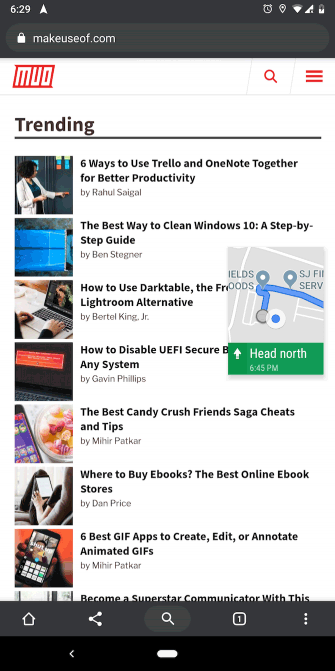
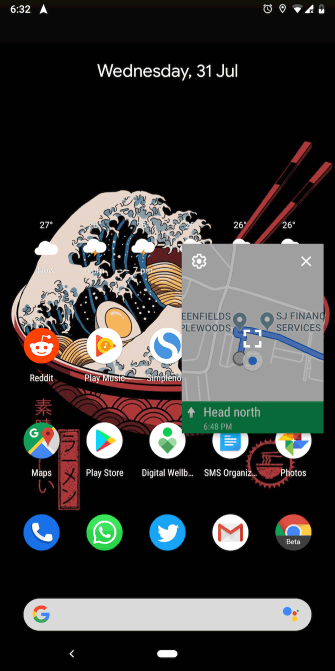
Druga pametna vgrajena funkcija večopravilnosti Androida je način slike v sliki (PiP) . To vam omogoča gledanje videoposnetkov v lebdečem oknu, ki ga je mogoče povleči.
Ta način je zelo priročen, med videoklepetom s prijatelji lahko iščete restavracije ali pa hkrati gledate videoposnetke YouTube in brskate po Redditu. Ogled slike v sliki je na voljo v nekaterih video aplikacijah, kot so YouTube, Netflix in VLC.
Androidov način Slika v sliki ni omejen na aplikacije za pretakanje, vendar PiP deluje za navigacijo Google Maps, video klepet Google Duo in drugo.
Če želite preklopiti v način Slika v sliki, med predvajanjem vsebine preprosto tapnite gumb Domov in aplikacija se bo samodejno pomanjšala v majhno okno. Za delovanje vam ni treba ročno spreminjati nobenih nastavitev. Slika v sliki je podprta samo v sistemu Android 8.0 Oreo in novejšem.
4. Brskalnik Lynket
Brskalnik Lynket poskuša popraviti grozno Androidovo funkcijo prilagajanja zavihkov s posredovanjem spletnih strani v ločeno aplikacijo. Vendar pa je razlog, zakaj ga tukaj omenjamo, večopravilnost aplikacije.
Lynket lahko naloži spletne strani v ozadju in jih doda kot lebdeči oblaček na zaslonu. Lahko ga takoj odprete ali pa ga pustite tam in si ga ogledate pozneje.
Aplikacija vam omogoča, da zaženete več povezav kot lebdeče mehurčke za preprosto večopravilnost med brskalnikom in drugimi aplikacijami.
5. Zaganjalnik razdeljenega zaslona
Ta aplikacija izboljša Androidov pripomoček za razdeljeni zaslon z dodajanjem ključne manjkajoče funkcije.
Z zaganjalnikom razdeljenega zaslona lahko ustvarite bližnjice za pogosto uporabljene kombinacije razdeljenega zaslona. Če pogosto uporabljate YouTube in Twitter v načinu z več okni, ga lahko spremenite v bližnjico na začetnem zaslonu, da s tema dvema aplikacijama v trenutku odprete način razdeljenega zaslona.
Split Screen Launcher ima preprost vmesnik. Če želite konfigurirati novo bližnjico, tapnite gumb Ustvari bližnjico v aplikaciji, določite, katera aplikacija je zgoraj, katera spodaj, in tapnite Shrani . V pozivu tapnite in povlecite, da postavite novo bližnjico na začetni zaslon.
6. Opravilna vrstica
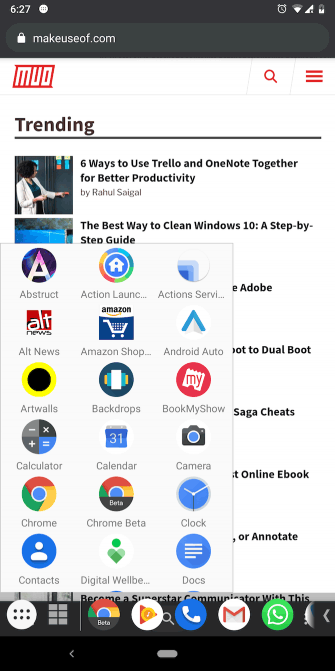
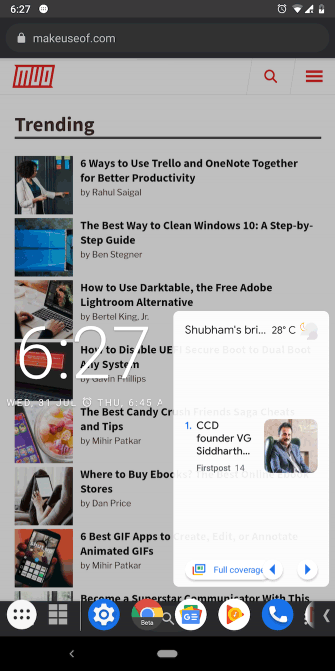
Opravilna vrstica je ultimativno večopravilno orodje za telefone Android. V bistvu pripne opravilno vrstico, podobno namizju, na dno zaslona telefona. V levem kotu vrstice boste videli meni, podoben meniju Start za dostop do nameščenih aplikacij. Na desni strani so pogosto uporabljene aplikacije.
Ker je dostopen kjer koli, lahko preprosto preklapljate med aplikacijami in preskočite navigacijski gumb Nedavne. Poleg tega lahko opravilna vrstica vsebuje številne pripomočke, ki so vam všeč.
Da bi preprečili oviranje vašega pogleda, ko je ne uporabljate, se opravilna vrstica samodejno skrije pod puščičnim gumbom. Lahko ga premaknete na desno ali levo stran in spremenite njegovo smer.
V sistemu Android 7.0 in novejšem lahko opravilna vrstica celo zažene aplikacije v oknih poljubne oblike, da vaš telefon resnično spremeni v mobilno delovno postajo. Vendar pa je ta funkcija mogoča samo prek ukaza ADB . Ko nastavite ADB v računalniku, pojdite na zavihek Freeform v opravilni vrstici in sledite navodilom na zaslonu.
7. Edge Screen
Edge Screen izkorišča robove telefona z dodajanjem zložljivih plošč. Omogočajo hiter dostop do aplikacij, kontaktov, nastavitev, navigacijskih bližnjic itd.
Zaslon Edge lahko prikličete tako, da povlečete stransko vrstico in nadaljujete s potegom, da krožite po ploščah. Poleg tega ima Edge Screen številne majhne aplikacije, kot so nadzor glasbe, kalkulator, koledar in snemanje.
8. Lebdeča palica V40
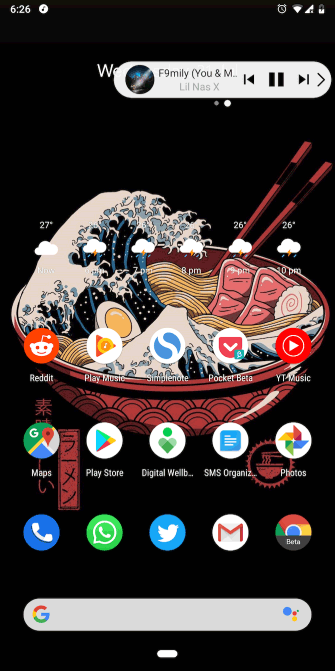
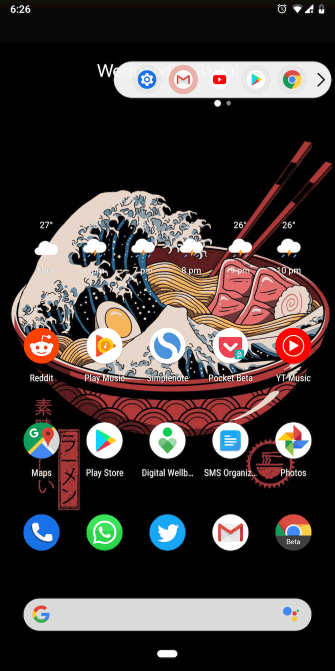
To aplikacijo si lahko predstavljate kot manj nadležno alternativo Edge Screen, ker so funkcije podobne. Floating Bar V40 vam omogoča dostop do vaših aplikacij, stikov, hitrih dejanj in več, ne da bi zapustili trenutno dejavnost.
Toda namesto da bi zavzel polovico zaslona, je Floating Bar V40 prisoten v majhni, zložljivi lebdeči vrstici. Tako kot Edge Screen je po njem mogoče povleči in vsebuje več pripomočkov in zbirk.
Te aplikacije vam bodo pomagale udobno opravljati več nalog na vašem telefonu Android na veliko različnih načinov. Zdaj lahko tudi na poti delo opravljate učinkoviteje, takoj preklapljate med aplikacijami in izvajate aplikacije vzporedno.